A Microsoft akkori vezérigazgatója, Bill Gates 1998. április 20-án épp legújabb terméküket, a Windows 98-at próbálta bemutatni a Comdex Spring 1998 Convention bemutatóján, de kis hiba csúszott a demonstrációba. A nevezetes demót egy Microsoft-alkalmazott vezette, aki épp egy lapolvasót próbált csatlakoztatni a számítógéphez, amikor a rendszer egy kék képernyő kíséretében összeomlott. Gates mosolyogva mondta: „Na, ezért nem jelentetjük egyelőre meg a Windows 98-at.”
Kékhalál
Blue Screen of Death, Stop Error, BSoD, Bluescreen, Blue Screen of Doom
A kék képernyő rajta a nem túl bizalomgerjesztő üzenetekkel súlyos rendszerhibák után jelenik meg, elkerülendő az operációs rendszer vagy a számítógép károsodását. Szoftveres és hardveres problémára egyaránt utalhat. Sokszor csak egy pillanatra tűnik fel, mivel alapértelmezés szerint be van kapcsolva a számítógép automatikus újraindítása. Ezt kapcsoljuk ki, mert a hiba felderítéséhez elengedhetetlen a hibaüzenet pontos ismerete.
Windows XP: Vezérlőpult => Klasszikus nézet => Rendszer: Speciális fül => Indítás és helyreállítás részben Beállítások => Rendszerhiba részben Automatikus újraindítás elől pipa ki. => OK.
Mit írjak fel?
Gyakorlatilag mindent az általános leírás (ha először látja ezt a képernyőt stb.) kivételével. A legfontosabb a hiba leírása, a STOP kód (a zárójeles rész is), és ha van ilyen, a hibás fájl és a hozzá tartozó hibaüzenet.
Mi a megoldás?
A hardveres hibák felderítésére hardvertesztek, a szoftveres hibáknál jobb esetben egy hibás driver keresgélése, rosszabb esetben a rendszer újratelepítése. A legtisztább nyilván a második, és érdemes végiggondolni, hogy egy kezdő felhasználónak mi az egyszerűbb és gyorsabb: visszakövetni egy driverhibát, vagy újratelepíteni a rendszert. Lehet, hogy a második fájdalmas és ijesztő, de az esetek jelentős részében megoldja a problémákat. Újratelepítés után az alábbi sorrendben telepítsük a drivereket:
- chipset
- alaplapra integrált eszközök (pl. SATA-vezérlő, hang, stb.)
- videokártya
- bővítőkártyák
- perifériák
Ügyeljünk rá, hogy ne maradjon ismeretlen vagy sárga felkiáltójellel jelölt eszköz az eszközkezelőben. Mindig a legfrissebb verziójú drivereket tegyük fel, és tartsuk is őket naprakészen. Új driver telepítése előtt távolítsuk el a régit.
Segítség a kivitelezéséhez
- Hibás driver megkeresése
Erre a legjobb esélyünk akkor van, ha a rendszer megadja a hibásnak vélt fájlt. Ekkor nincs más dolgunk, mint megkerestetni a géppel. A könyvtár valószínűleg árulkodó lesz, ha nem, keressünk rá a Google-lal.
- Lapozófájl törlése és és újbóli létrehozása
Windows XP: Vezérlőpult => Klasszikus nézet => Rendszer: Speciális fül => Teljesítmény részben Beállítások => Speciális fülön a Virtuális memória részben Módosítás => Írjuk fel a látottakat => Minden partíciónál válasszuk azt, hogy ne legyen lapozófájl => Indítsuk újra a gépet => Állítsuk be azt, amit felírtunk.
Windows Vista: Vezérlőpult => Klasszikus nézet => Rendszer => Bal oldalt Speciális rendszerbeállítások => Speciális fülön a Virtuális memória részben Módosítás => Írjuk fel a látottakat => Minden partíciónál válasszuk azt, hogy ne legyen lapozófájl => Indítsuk újra a gépet => Állítsuk be azt, amit felírtunk. - Hardverek ellenőrzése
Keressük fel a megfelelő hardver topikját, illetve van egy Diagnosztika témacsoport, ott is nézzünk szét.
Milyen STOP üzenet jelent meg?
- 0x0000001E STOP üzenet Leírás: KMODE_EXCEPTION_NOT_HANDLED
- 0x000000D1 STOP üzenet Leírás: DRIVER_IRQL_NOT_LESS_OR_EQUAL
- 0x000000EA STOP üzenet Leírás: THREAD_STUCK_IN_DEVICE_DRIVER
- 0x00000050 STOP üzenet Leírás: PAGE_FAULT_IN_NONPAGED_AREA
- 0x000000BE STOP üzenet Leírás: ATTEMPTED_WRITE_TO_READONLY_MEMORY
- 0x0000000A STOP üzenet meglévő telepítésen Leírás: IRQL_NOT_LESS_OR_EQUAL
- 0x0000000A STOP üzenet új telepítésen Leírás: IRQL_NOT_LESS_OR_EQUAL
- 0x00000023 és 0x00000024 STOP üzenet Leírás: FAT_FILE_SYSTEM vagy NTFS_FILE_SYSTEM
- 0x0000007B STOP üzenet Leírás: INACCESSIBLE_BOOT_DEVICE
- 0x0000007F STOP üzenet Leírás: UNEXPECTED_KERNEL_MODE_TRAP
- 0x0000009F STOP üzenet Leírás: DRIVER_POWER_STATE_FAILURE
- 0xC000021A STOP üzenet Leírás: FATAL_SYSTEM_ERROR
- 0xC0000221 STOP üzenet Leírás: BAD_IMAGE_CHECKSUM
- 0xC0000218 STOP üzenet Leírás: UNKNOWN_HARD_ERROR
0x0000001E STOP üzenet Leírás: KMODE_EXCEPTION_NOT_HANDLED
Leggyakoribb ok: Ennek az üzenetnek több oka lehet.
Megoldás:
- Használja a Microsoft webhelyén elérhető online összeomlás-elemző (Windows Online Crash Analysis) eszközt. Az eszközzel hibajelentések küldhetők a Microsoftnak, és ezek állapota a Microsoft Passport segítségével követhető nyomon. Az online összeomlás-elemző webhelye a Hibajelentés szolgáltatással vagy webböngészővel érhető el. Ha engedélyezve van, a Hibajelentés szolgáltatás a rendszerben az operációs rendszer összetevőire és alkalmazásaira vonatkozó kernel és felhasználói üzemmódú hibákat figyeli. Kernel üzemmódú jelentéssel további információ szerezhető be a STOP hibát okozó problémáról vagy feltételről. További tudnivalók: Rendszer- és programhibák jelentése – áttekintés.
- Főként új telepítésnél ellenőrizze, hogy rendelkezik-e elegendő lemezterülettel.
- Tiltsa le az újonnan telepített illesztőprogramokat. Sor kerülhet az illesztőprogrammal vagy az újonnan telepített programokkal kapcsolatos szolgáltatás letiltására is.
- Ha a számítógép nem indul el normál módban, próbálja elindítani a Legutolsó helyes konfiguráció beállítással vagy csökkentett módban, majd távolítsa el vagy tiltsa le az újonnan telepített programokat és illesztőprogramokat. További tudnivalók a számítógép csökkentett módú újraindításáról A számítógép elindítása csökkentett módban című témakörben találhatók. A legutolsó helyes konfiguráció használatáról lásd: A számítógép indítása a legutolsó helyes konfigurációnak megfelelően.
Fontos!
- Ha a Legutolsó helyes konfiguráció indítási beállítást használja, a legutóbbi sikeres indítást követő rendszerbeállításokat érintő módosítások elvesznek.
- x86 és x64 alapú számítógépek esetén frissítse a rendszert a legújabb BIOS-ra, Itanium architektúrájú számítógépek esetében pedig a megfelelő belső vezérlőprogramra. Ha ehhez a lépéshez segítségre van szüksége, lépjen kapcsolatba a hardver gyártójával.
Megjegyzés:
- A Microsoft webhelyén megkeresheti az ehhez a STOP üzenethez tartozó legfrissebb tudnivalókat. Ehhez a Microsoft webhelyén a Súgó és támogatás üdvözlő oldalán válasszon keresési beállítást, és kövesse az oldalon megjelenő utasításokat. Kulcsszó beírásakor a stop 0x0000001E formátumot használja.
További tudnivalók a cikkekről, hibaelhárító varázslókról és letölthető elemekről: Frissített technikai információ.
0x000000D1 STOP üzenet Leírás: DRIVER_IRQL_NOT_LESS_OR_EQUAL
Leggyakoribb ok: Kísérlet lapozható memória elérésére a folyamat túl nagy belső megszakításkérelmi szintjén (IRQL). Ezt általában a helytelen címeket használó illesztőprogramok okozzák. A kernel módú illesztőprogramok számára nem megengedett a lapozható memória elérése nagy IRQL értékekkel.
Megoldás:
- Használja a Microsoft webhelyén elérhető online összeomlás-elemző (Windows Online Crash Analysis) eszközt. Az eszközzel hibajelentések küldhetők a Microsoftnak, és ezek állapota a Microsoft Passport segítségével követhető nyomon. Az online összeomlás-elemző webhelye a Hibajelentés szolgáltatással vagy webböngészővel érhető el. Ha engedélyezve van, a Hibajelentés szolgáltatás a rendszerben az operációs rendszer összetevőire és alkalmazásaira vonatkozó kernel és felhasználói üzemmódú hibákat figyeli. Kernel üzemmódú jelentéssel további információ szerezhető be a STOP hibát okozó problémáról vagy feltételről. További tudnivalók: Rendszer- és programhibák jelentése – áttekintés.
- Használja a Fájlaláírást ellenőrző eszközt, amely azonosítja a számítógépen található aláíratlan illesztőprogramokat és inkompatibilis rendszerfájlokat. A Windows Server 2003 termékcsaládban található rendszerfájlok és eszközillesztőfájlok rendelkeznek a Microsoft digitális aláírásával, amely jelzi, hogy ezek eredeti, nem módosított rendszerfájlok, illetve azt, hogy a Microsoft jóváhagyta a Windows rendszerrel való használatukat. További tudnivalók: A Fájlaláírás ellenőrzése segédprogram használata.
- Az Eszközkezelő segítségével állítsa vissza az illesztőprogram előző verzióját. További tudnivalók: Illesztőprogram előző verziójának visszaállítása.
- Tiltsa le a leállási üzenetben megadott illesztőprogramot és a többi újonnan telepített illesztőprogramot.
- Ha a számítógép nem indul el normál módban, próbálja elindítani a Legutolsó helyes konfiguráció beállítással vagy csökkentett módban, majd távolítsa el vagy tiltsa le az újonnan telepített programokat és illesztőprogramokat. További tudnivalók a számítógép csökkentett módú újraindításáról A számítógép elindítása csökkentett módban című témakörben találhatók. A legutolsó helyes konfiguráció használatáról lásd: A számítógép indítása a legutolsó helyes konfigurációnak megfelelően.
Fontos!
- Ha a Legutolsó helyes konfiguráció indítási beállítást használja, a legutóbbi sikeres indítást követő rendszerbeállításokat érintő módosítások elvesznek.
- Ellenőrizze, hogy a hardver kompatibilis-e a Windows Server 2003 termékcsaláddal. Ehhez a Támogatási információk témakörben kattintson a megfelelő hivatkozásra.
Megjegyzés:
- A Microsoft webhelyén megkeresheti az ehhez a STOP üzenethez tartozó legfrissebb tudnivalókat. Ehhez keresse fel a Microsoft webhelyén a Súgó és támogatás üdvözlő oldalát, válasszon keresési beállítást, és kövesse az oldalon megjelenő utasításokat. Kulcsszó beírásakor a stop 0x000000D1 formátumot használja.
További tudnivalók a cikkekről, hibaelhárító varázslókról és letölthető elemekről: Frissített technikai információ.
0x000000EA STOP üzenet Leírás: THREAD_STUCK_IN_DEVICE_DRIVER
Leggyakoribb ok: A képernyőillesztő végtelen ciklusba került. Ez általában a videohardver vagy a képernyőillesztő hibáját jelzi.
Megoldás:
- Használja a Microsoft webhelyén elérhető online összeomlás-elemző (Windows Online Crash Analysis) eszközt. Az eszközzel hibajelentések küldhetők a Microsoftnak, és ezek állapota a Microsoft Passport segítségével követhető nyomon. Az online összeomlás-elemző webhelye a Hibajelentés szolgáltatással vagy webböngészővel érhető el. Ha engedélyezve van, a Hibajelentés szolgáltatás a rendszerben az operációs rendszer összetevőire és alkalmazásaira vonatkozó kernel és felhasználói üzemmódú hibákat figyeli. Kernel üzemmódú jelentéssel további információ szerezhető be a STOP hibát okozó problémáról vagy feltételről. További tudnivalók: Rendszer- és programhibák jelentése – áttekintés.
- Tiltsa le a leállási üzenetben megadott illesztőprogramot és a többi újonnan telepített illesztőprogramot.
- Ha a számítógép nem indul el normál módban, próbálja elindítani a Legutolsó helyes konfiguráció beállítással vagy csökkentett módban, majd távolítsa el vagy tiltsa le az újonnan telepített programokat és illesztőprogramokat. További tudnivalók a számítógép csökkentett módú újraindításáról A számítógép elindítása csökkentett módban című témakörben találhatók. A legutolsó helyes konfiguráció használatáról lásd: A számítógép indítása a legutolsó helyes konfigurációnak megfelelően.
Fontos!
- Ha a Legutolsó helyes konfiguráció indítási beállítást használja, a legutóbbi sikeres indítást követő rendszerbeállításokat érintő módosítások elvesznek.
- Ellenőrizze, hogy a hardver kompatibilis-e a Windows Server 2003 termékcsaláddal. Ehhez a Támogatási információk témakörben kattintson a megfelelő hivatkozásra.
Megjegyzés:
- A Microsoft webhelyén megkeresheti az ehhez a STOP üzenethez tartozó legfrissebb tudnivalókat. Ehhez a Microsoft webhelyén a Súgó és támogatás üdvözlő oldalán válasszon keresési beállítást, és kövesse az oldalon megjelenő utasításokat. Kulcsszó beírásakor a stop 0x000000EA formátumot használja.
További tudnivalók a cikkekről, hibaelhárító varázslókról és letölthető elemekről: Frissített technikai információ.
0x00000050 STOP üzenet Leírás: PAGE_FAULT_IN_NONPAGED_AREA
Leggyakoribb ok: A kért adatok nem találhatók a memóriában. A hiba okozója általában egy nyomtatóillesztő vagy távelérési illesztő.
Megoldás:
- Használja a Microsoft webhelyén elérhető online összeomlás-elemző (Windows Online Crash Analysis) eszközt. Az eszközzel hibajelentések küldhetők a Microsoftnak, és ezek állapota a Microsoft Passport segítségével követhető nyomon. Az online összeomlás-elemző webhelye a Hibajelentés szolgáltatással vagy webböngészővel érhető el. Ha engedélyezve van, a Hibajelentés szolgáltatás a rendszerben az operációs rendszer összetevőire és alkalmazásaira vonatkozó kernel és felhasználói üzemmódú hibákat figyeli. Kernel üzemmódú jelentéssel további információ szerezhető be a STOP hibát okozó problémáról vagy feltételről. További tudnivalók: Rendszer- és programhibák jelentése – áttekintés.
- Az Eszközkezelő segítségével állítsa vissza az illesztőprogram előző verzióját. További tudnivalók: Illesztőprogram előző verziójának visszaállítása.
- Tiltsa le az újonnan telepített illesztőprogramokat.
- Ha a számítógép nem indul el normál módban, próbálja elindítani a Legutolsó helyes konfiguráció beállítással vagy csökkentett módban, majd távolítsa el vagy tiltsa le az újonnan telepített programokat és illesztőprogramokat. További tudnivalók a számítógép csökkentett módú újraindításáról A számítógép elindítása csökkentett módban című témakörben találhatók. A legutolsó helyes konfiguráció használatáról lásd: A számítógép indítása a legutolsó helyes konfigurációnak megfelelően.
Fontos!
- Ha a Legutolsó helyes konfiguráció indítási beállítást használja, a legutóbbi sikeres indítást követő rendszerbeállításokat érintő módosítások elvesznek.
- Ellenőrizze, hogy a hardver kompatibilis a Windows Server 2003 rendszerrel. Ehhez a Támogatási információk című témakörben kattintson a megfelelő hivatkozásra.
Megjegyzés:
- A Microsoft webhelyén megkeresheti az ehhez a STOP üzenethez tartozó legfrissebb tudnivalókat. Ehhez a Microsoft webhelyén a Súgó és támogatás üdvözlő oldalán válasszon keresési beállítást, és kövesse az oldalon megjelenő utasításokat. Kulcsszó beírásakor a stop 0x00000050 formátumot használja.
További tudnivalók a cikkekről, hibaelhárító varázslókról és letölthető elemekről: Frissített technikai információ.
0x000000BE STOP üzenet Leírás: ATTEMPTED_WRITE_TO_READONLY_MEMORY
Leggyakoribb ok: Egy eszközillesztő csak olvasható memóriába kísérelt meg írni. A probléma frissítés során fordulhat elő, de a hiba nem korlátozódik a frissítésekre.
Megoldás:
- Használja a Microsoft webhelyén elérhető online összeomlás-elemző (Windows Online Crash Analysis) eszközt. Az eszközzel hibajelentések küldhetők a Microsoftnak, és ezek állapota a Microsoft Passport segítségével követhető nyomon. Az online összeomlás-elemző webhelye a Hibajelentés szolgáltatással vagy webböngészővel érhető el. Ha engedélyezve van, a Hibajelentés szolgáltatás a rendszerben az operációs rendszer összetevőire és alkalmazásaira vonatkozó kernel és felhasználói üzemmódú hibákat figyeli. Kernel üzemmódú jelentéssel további információ szerezhető be a STOP hibát okozó problémáról vagy feltételről. További tudnivalók: Rendszer- és programhibák jelentése – áttekintés.
- Ellenőrizze, hogy a hardver kompatibilis a Windows Server 2003 rendszerrel. Ehhez a Támogatási információk című témakörben kattintson a megfelelő hivatkozásra.
- Ha a számítógép nem indul el normál módban, próbálja elindítani a Legutolsó helyes konfiguráció beállítással vagy csökkentett módban, majd távolítsa el vagy tiltsa le az újonnan telepített programokat és illesztőprogramokat. További tudnivalók a számítógép csökkentett módú újraindításáról A számítógép elindítása csökkentett módban című témakörben találhatók. A legutolsó helyes konfiguráció használatáról lásd: A számítógép indítása a legutolsó helyes konfigurációnak megfelelően.
Fontos!
- Ha a Legutolsó helyes konfiguráció indítási beállítást használja, a legutóbbi sikeres indítást követő rendszerbeállításokat érintő módosítások elvesznek.
Megjegyzés:
- A Microsoft webhelyén megkeresheti az ehhez a STOP üzenethez tartozó legfrissebb tudnivalókat. Ehhez a Microsoft webhelyén a Súgó és támogatás üdvözlő oldalán válasszon keresési beállítást, és kövesse az oldalon megjelenő utasításokat. Kulcsszó beírásakor a stop 0x000000BE formátumot használja.
További tudnivalók a cikkekről, hibaelhárító varázslókról és letölthető elemekről: Frissített technikai információ.
0x0000000A STOP üzenet meglévő telepítésen Leírás: IRQL_NOT_LESS_OR_EQUAL
Leggyakoribb ok: Az illesztőprogramok nem a megfelelő memóriacímeket használják.
Megoldás:
- Használja a Microsoft webhelyén elérhető online összeomlás-elemző (Windows Online Crash Analysis) eszközt. Az eszközzel hibajelentések küldhetők a Microsoftnak, és ezek állapota a Microsoft Passport segítségével követhető nyomon. Az online összeomlás-elemző webhelye a Hibajelentés szolgáltatással vagy webböngészővel érhető el. Ha engedélyezve van, a Hibajelentés szolgáltatás a rendszerben az operációs rendszer összetevőire és alkalmazásaira vonatkozó kernel és felhasználói üzemmódú hibákat figyeli. Kernel üzemmódú jelentéssel további információ szerezhető be a STOP hibát okozó problémáról vagy feltételről. További tudnivalók: Rendszer- és programhibák jelentése – áttekintés.
- Ha el lehet indítani az operációs rendszert, ellenőrizze az Eseménynapló segédprogram segítségével, hogy van-e olyan további bejegyzés a rendszernaplóban, amely segít azonosítani a hibát okozó eszközt vagy illesztőprogramot. Az Eseménynapló megnyitásához kattintson a Start menü Vezérlőpult parancsára, és kattintson duplán a Felügyeleti eszközök, majd az Eseménynapló ikonra.
- Ellenőrizze, hogy a hardver kompatibilis a Windows Server 2003 rendszerrel. Ehhez a Támogatási információk című témakörben kattintson a megfelelő hivatkozásra.
- Tiltsa le az újonnan telepített illesztőprogramokat, és távolítsa el az újonnan hozzáadott programokat.
- Ha a számítógép nem indul el normál módban, próbálja elindítani a Legutolsó helyes konfiguráció beállítással vagy csökkentett módban, majd távolítsa el vagy tiltsa le az újonnan telepített programokat és illesztőprogramokat. További tudnivalók a számítógép csökkentett módú újraindításáról A számítógép elindítása csökkentett módban című témakörben találhatók. A legutolsó helyes konfiguráció használatáról lásd: A számítógép indítása a legutolsó helyes konfigurációnak megfelelően.
Fontos!
- Ha a Legutolsó helyes konfiguráció indítási beállítást használja, a legutóbbi sikeres indítást követő rendszerbeállításokat érintő módosítások elvesznek.
- Távolítson el minden újonnan telepített hardvert (memóriát, csatolókártyát, merevlemezt, modemet stb.).
- Ellenőrizze a hardvereszközök illesztőprogramjainak frissítését. x86 és x64 alapú számítógépek esetén frissítse a rendszert a legújabb BIOS-ra, Itanium architektúrájú számítógépek esetében pedig a megfelelő belső vezérlőprogramra. Ezek beszerzéséhez az eszközök gyártói nyújthatnak segítséget.
- Futtasson egy, a számítógép gyártójától származó rendszerdiagnosztizáló szoftvert, főként a memória ellenőrzése céljából.
- Tiltsa le a memória-gyorsítótárat (x86 és x64 alapú számítógépek esetén) a BIOS-ban, illetve (Itanium architektúra alapú számítógépek esetén) az EFI-ben. Ha ehhez a lépéshez segítségre van szüksége, lépjen kapcsolatba a hardver gyártójával.
Megjegyzés:
- A Microsoft webhelyén megkeresheti az ehhez a STOP üzenethez tartozó legfrissebb tudnivalókat. Ehhez a Microsoft webhelyén a Súgó és támogatás üdvözlő oldalán válasszon keresési beállítást, és kövesse az oldalon megjelenő utasításokat. Kulcsszó beírásakor a stop 0x0000000A formátumot használja.
További tudnivalók a cikkekről, hibaelhárító varázslókról és letölthető elemekről: Frissített technikai információ.
0x0000000A STOP üzenet új telepítésen Leírás: IRQL_NOT_LESS_OR_EQUAL
Leggyakoribb ok: Az illesztőprogramok nem a megfelelő memóriacímeket használják.
Megoldás:
- Használja a Microsoft webhelyén elérhető online összeomlás-elemző (Windows Online Crash Analysis) eszközt. Az eszközzel hibajelentések küldhetők a Microsoftnak, és ezek állapota a Microsoft Passport segítségével követhető nyomon. Az online összeomlás-elemző webhelye a Hibajelentés szolgáltatással vagy webböngészővel érhető el. Ha engedélyezve van, a Hibajelentés szolgáltatás a rendszerben az operációs rendszer összetevőire és alkalmazásaira vonatkozó kernel és felhasználói üzemmódú hibákat figyeli. Kernel üzemmódú jelentéssel további információ szerezhető be a STOP hibát okozó problémáról vagy feltételről. További tudnivalók: Rendszer- és programhibák jelentése – áttekintés.
- Amikor a telepítés során megjelenik „A telepítő a számítógép hardverkonfigurációját vizsgálja” üzenet, nyomja meg az F5 billentyűt. Amikor a program kéri, válassza ki a megfelelő számítógéptípust. Ha például egyprocesszoros számítógéppel rendelkezik, válassza a Szabványos PC beállítást.
- Ellenőrizze, hogy a hardver kompatibilis-e a Windows Server 2003 termékcsaláddal. Ehhez a Támogatási információk témakörben kattintson a megfelelő hivatkozásra.
- Tiltsa le a memória-gyorsítótárat (x86 és x64 alapú számítógépek esetén) a BIOS-ban, illetve (Itanium architektúra alapú számítógépek esetén) az EFI-ben. Ha ehhez a lépéshez segítségre van szüksége, lépjen kapcsolatba a hardver gyártójával.
- Távolítsa el az összes csatolót, és válassza le a nem feltétlenül szükséges hardvereszközöket.
- Ha SCSI-kártyát használ, a kártya gyártójától szerezze be a legfrissebb illesztőprogramot, tiltsa le a szinkronizálási egyeztetést, ellenőrizze a lezárást, és ellenőrizze az eszközök SCSI-azonosítóit.
- Ha IDE-eszközöket használ, az alaplapon lévő IDE-portot állítsa be elsődleges csatornaként. Ellenőrizze az IDE-eszköz fő/alárendelt beállítását. A merevlemezen kívül távolítson el minden IDE-eszközt. További ismertetést a hardver gyártójától kapott dokumentációban talál.
- Futtassa a számítógép gyártójától származó rendszerdiagnosztizáló szoftvert, főként a memória ellenőrzése céljából.
- Ha a számítógép nem indul el normál módban, próbálja elindítani a Legutolsó helyes konfiguráció beállítással vagy csökkentett módban, majd távolítsa el vagy tiltsa le az újonnan telepített programokat és illesztőprogramokat. További tudnivalók a számítógép csökkentett módú újraindításáról A számítógép elindítása csökkentett módban című témakörben találhatók. A legutolsó helyes konfiguráció használatáról lásd: A számítógép indítása a legutolsó helyes konfigurációnak megfelelően.
Fontos!
- Ha a Legutolsó helyes konfiguráció indítási beállítást használja, a legutóbbi sikeres indítást követő rendszerbeállításokat érintő módosítások elvesznek.
Megjegyzés:
- A Microsoft webhelyén megkeresheti az ehhez a STOP üzenethez tartozó legfrissebb tudnivalókat. Ehhez a Microsoft webhelyén a Súgó és támogatás üdvözlő oldalán válasszon keresési beállítást, és kövesse az oldalon megjelenő utasításokat. Kulcsszó beírásakor a stop 0x0000000A formátumot használja.
További tudnivalók a cikkekről, hibaelhárító varázslókról és letölthető elemekről: Frissített technikai információ.
0x00000023 és 0x00000024 STOP üzenet Leírás: FAT_FILE_SYSTEM vagy NTFS_FILE_SYSTEM
Leggyakoribb ok: A merevlemez töredezett, vagy túl sok a fájlírási/-olvasási művelet. Ezt a hibát meghajtótükröző vagy víruskereső szoftverek okozhatják.
Megoldás:
- Használja a Microsoft webhelyén elérhető online összeomlás-elemző (Windows Online Crash Analysis) eszközt. Az eszközzel hibajelentések küldhetők a Microsoftnak, és ezek állapota a Microsoft Passport segítségével követhető nyomon. Az online összeomlás-elemző webhelye a Hibajelentés szolgáltatással vagy webböngészővel érhető el. Ha engedélyezve van, a Hibajelentés szolgáltatás a rendszerben az operációs rendszer összetevőire és alkalmazásaira vonatkozó kernel és felhasználói üzemmódú hibákat figyeli. Kernel üzemmódú jelentéssel további információ szerezhető be a STOP hibát okozó problémáról vagy feltételről. További tudnivalók: Rendszer- és programhibák jelentése – áttekintés.
- Tiltsa le a víruskereső és a biztonsági másolatot készítő alkalmazásokat, valamint a lemeztöredezettség-mentesítő segédprogramokat.
- A chkdsk futtatásával, majd a számítógép újraindításával ellenőrizze, hogy sérült-e a merevlemez. Ha nem tudja lefuttatni a chkdsk programot, akkor a meghajtót át kell helyezni egy másik, ugyancsak a Windows Server 2003 családba tartozó rendszert futtató számítógépre, és ott kell lefuttatni a chkdsk parancsot. További tudnivalók: Chkdsk. (A chkdsk csökkentett beállítási lehetőségekkel a Helyreállítási konzolon is rendelkezésre áll.)
- Ha a számítógép nem indul el normál módban, próbálja elindítani a Legutolsó helyes konfiguráció beállítással vagy csökkentett módban, majd távolítsa el vagy tiltsa le az újonnan telepített programokat és illesztőprogramokat. További tudnivalók a számítógép csökkentett módú újraindításáról A számítógép elindítása csökkentett módban című témakörben találhatók. A legutolsó helyes konfiguráció használatáról lásd: A számítógép indítása a legutolsó helyes konfigurációnak megfelelően.
Fontos!
- Ha a Legutolsó helyes konfiguráció indítási beállítást használja, a legutóbbi sikeres indítást követő rendszerbeállításokat érintő módosítások elvesznek.
Megjegyzés:
- A Microsoft webhelyén megkeresheti az ezekhez a STOP üzenetekhez tartozó legfrissebb tudnivalókat. Ehhez a Microsoft webhelyén a Súgó és támogatás üdvözlő oldalán válasszon keresési beállítást, és kövesse az oldalon megjelenő utasításokat. Kulcsszó beírásakor a stop 0x00000023 vagy a stop 0x00000024 formátumot használja.
További tudnivalók a cikkekről, hibaelhárító varázslókról és letölthető elemekről: Frissített technikai információ.
0x0000007B STOP üzenet Leírás: INACCESSIBLE_BOOT_DEVICE
Leggyakoribb ok: A bemeneti/kimeneti rendszer (általában az indítóeszköz vagy a fájlrendszer) inicializálása során hiba történt.
Megoldás:
- Ellenőrizze, hogy nincsenek-e vírusok a számítógépen. Ez a STOP üzenet többnyire akkor jelenik meg, ha vírus található a betöltőszektorban.
- Állítsa helyre vagy állítsa vissza a merevlemezt. A merevlemezek helyreállításáról lásd: Javítás – áttekintés és Helyreállítási konzol – áttekintés.
- Távolítsa el az újonnan hozzáadott merevlemezeket vagy vezérlőket.
- Ha SCSI-kártyát használ, a kártya gyártójától szerezze be a legfrissebb illesztőprogramot, tiltsa le a szinkronizálási egyeztetést, ellenőrizze a lezárást, és ellenőrizze az eszközök SCSI-azonosítóit.
- Ha IDE-eszközöket használ, az alaplapon lévő IDE-portot állítsa be elsődleges csatornaként. Ellenőrizze az IDE-eszköz fő/alárendelt beállítását. A merevlemezen kívül távolítson el minden IDE-eszközt. További ismertetést a hardver gyártójától kapott dokumentációban talál.
- A chkdsk futtatásával ellenőrizze, hogy nem sérült-e a merevlemez.. Ha nem tudja lefuttatni a chkdsk programot, akkor a meghajtót át kell helyezni egy másik, ugyancsak a Windows Server 2003 családba tartozó rendszert futtató számítógépre, és ott kell lefuttatni a chkdsk parancsot. További tudnivalók: Chkdsk. (A chkdsk csökkentett beállítási lehetőségekkel a Helyreállítási konzolon is rendelkezésre áll.)
- Ha a számítógép nem indul el normál módban, próbálja meg a Legutolsó helyes konfiguráció beállítást. A legutolsó helyes konfiguráció használatáról lásd: A számítógép indítása a legutolsó helyes konfigurációnak megfelelően.
Fontos!
- Ha a Legutolsó helyes konfiguráció indítási beállítást használja, a legutóbbi sikeres indítást követő rendszerbeállításokat érintő módosítások elvesznek.
Megjegyzés:
- A Microsoft webhelyén megkeresheti az ehhez a STOP üzenethez tartozó legfrissebb tudnivalókat. Ehhez a Microsoft webhelyén a Súgó és támogatás üdvözlő oldalán válasszon keresési beállítást, és kövesse az oldalon megjelenő utasításokat. Kulcsszó beírásakor a stop 0x0000007B formátumot használja.
További tudnivalók a cikkekről, hibaelhárító varázslókról és letölthető elemekről: Frissített technikai információ.
0x0000007F STOP üzenet Leírás: UNEXPECTED_KERNEL_MODE_TRAP
Leggyakoribb ok: Hardver- vagy szoftverprobléma merült fel. Ezt általában hardverhiba okozza.
Megoldás:
- Használja a Microsoft webhelyén elérhető online összeomlás-elemző (Windows Online Crash Analysis) eszközt. Az eszközzel hibajelentések küldhetők a Microsoftnak, és ezek állapota a Microsoft Passport segítségével követhető nyomon. Az online összeomlás-elemző webhelye a Hibajelentés szolgáltatással vagy webböngészővel érhető el. Ha engedélyezve van, a Hibajelentés szolgáltatás a rendszerben az operációs rendszer összetevőire és alkalmazásaira vonatkozó kernel és felhasználói üzemmódú hibákat figyeli. Kernel üzemmódú jelentéssel további információ szerezhető be a STOP hibát okozó problémáról vagy feltételről. További tudnivalók: Rendszer- és programhibák jelentése – áttekintés.
- Futtasson egy, a számítógép gyártójától származó rendszerdiagnosztizáló szoftvert, főként a memória ellenőrzése céljából. Ez a STOP üzenet leggyakrabban hibás vagy nem megfelelő memória használata esetén jelenik meg.
- Tiltsa le a memória-gyorsítótárat (x86 és x64 alapú számítógépek esetén) a BIOS-ban, illetve (Itanium architektúra alapú számítógépek esetén) az EFI-ben. Ha ehhez a lépéshez segítségre van szüksége, lépjen kapcsolatba a hardver gyártójával.
- Ellenőrizze, hogy a hardver kompatibilis-e a Windows Server 2003 termékcsaláddal. Ehhez a Támogatási információk témakörben kattintson a megfelelő hivatkozásra.
- Ha a számítógép nem indul el normál módban, próbálja elindítani a Legutolsó helyes konfiguráció beállítással vagy csökkentett módban, majd távolítsa el vagy tiltsa le az újonnan telepített programokat és illesztőprogramokat. További tudnivalók a számítógép csökkentett módú újraindításáról A számítógép elindítása csökkentett módban című témakörben találhatók. A legutolsó helyes konfiguráció használatáról lásd: A számítógép indítása a legutolsó helyes konfigurációnak megfelelően.
Fontos!
- Ha a Legutolsó helyes konfiguráció indítási beállítást használja, a legutóbbi sikeres indítást követő rendszerbeállításokat érintő módosítások elvesznek.
Megjegyzés:
- A Microsoft webhelyén megkeresheti az ehhez a STOP üzenethez tartozó legfrissebb tudnivalókat. Ehhez a Microsoft webhelyén a Súgó és támogatás üdvözlő oldalán válasszon keresési beállítást, és kövesse az oldalon megjelenő utasításokat. Kulcsszó beírásakor a stop 0x0000007F formátumot használja.
További tudnivalók a cikkekről, hibaelhárító varázslókról és letölthető elemekről: Frissített technikai információ.
0x0000009F STOP üzenet Leírás: DRIVER_POWER_STATE_FAILURE
Leggyakoribb ok: Egy illesztőprogram ellentmondásos vagy érvénytelen állapotban van.
Megoldás:
- Használja a Microsoft webhelyén elérhető online összeomlás-elemző (Windows Online Crash Analysis) eszközt. Az eszközzel hibajelentések küldhetők a Microsoftnak, és ezek állapota a Microsoft Passport segítségével követhető nyomon. Az online összeomlás-elemző webhelye a Hibajelentés szolgáltatással vagy webböngészővel érhető el. Ha engedélyezve van, a Hibajelentés szolgáltatás a rendszerben az operációs rendszer összetevőire és alkalmazásaira vonatkozó kernel és felhasználói üzemmódú hibákat figyeli. Kernel üzemmódú jelentéssel további információ szerezhető be a STOP hibát okozó problémáról vagy feltételről. További tudnivalók: Rendszer- és programhibák jelentése – áttekintés.
- Tiltsa le a leállási üzenetben megadott illesztőprogramot és a többi újonnan telepített illesztőprogramot.
- Frissítse a szűrő-illesztőprogramokat használó szoftvereket, ilyenek például a víruskeresők és a biztonsági mentést végrehajtó programok.
- Ellenőrizze, hogy a hardver kompatibilis-e a Windows Server 2003 termékcsaláddal. Ehhez a Támogatási információk témakörben kattintson a megfelelő hivatkozásra.
- Ha a számítógép nem indul el normál módban, próbálja elindítani a Legutolsó helyes konfiguráció beállítással vagy csökkentett módban, majd távolítsa el vagy tiltsa le az újonnan telepített programokat és illesztőprogramokat. További tudnivalók a számítógép csökkentett módú újraindításáról A számítógép elindítása csökkentett módban című témakörben találhatók. A legutolsó helyes konfiguráció használatáról lásd: A számítógép indítása a legutolsó helyes konfigurációnak megfelelően.
Fontos!
- Ha a Legutolsó helyes konfiguráció indítási beállítást használja, a legutóbbi sikeres indítást követő rendszerbeállításokat érintő módosítások elvesznek.
Megjegyzés:
- A Microsoft webhelyén megkeresheti az ehhez a STOP üzenethez tartozó legfrissebb tudnivalókat. Ehhez keresse fel a Microsoft webhelyét, válasszon keresési beállítást, és kövesse az oldalon megjelenő utasításokat. Kulcsszó beírásakor a stop 0x0000009F formátumot használja.
További tudnivalók a cikkekről, hibaelhárító varázslókról és letölthető elemekről: Frissített technikai információ.
0xC000021A STOP üzenet Leírás: FATAL_SYSTEM_ERROR
Leggyakoribb ok: A Windows bejelentkezési rendszerfolyamata váratlanul leállt.
Megoldás:
- Használja a Microsoft webhelyén elérhető online összeomlás-elemző (Windows Online Crash Analysis) eszközt. Az eszközzel hibajelentések küldhetők a Microsoftnak, és ezek állapota a Microsoft Passport segítségével követhető nyomon. Az online összeomlás-elemző webhelye a Hibajelentés szolgáltatással vagy webböngészővel érhető el. Ha engedélyezve van, a Hibajelentés szolgáltatás a rendszerben az operációs rendszer összetevőire és alkalmazásaira vonatkozó kernel és felhasználói üzemmódú hibákat figyeli. Kernel üzemmódú jelentéssel további információ szerezhető be a STOP hibát okozó problémáról vagy feltételről. További tudnivalók: Rendszer- és programhibák jelentése – áttekintés.
- Tiltsa le a leállási üzenetben megadott illesztőprogramot és a többi újonnan telepített illesztőprogramot.
- Ha a számítógép nem indul el normál módban, próbálja elindítani a Legutolsó helyes konfiguráció beállítással vagy csökkentett módban, majd távolítsa el vagy tiltsa le az újonnan telepített programokat és illesztőprogramokat. További tudnivalók a számítógép csökkentett módú újraindításáról A számítógép elindítása csökkentett módban című témakörben találhatók. A legutolsó helyes konfiguráció használatáról lásd: A számítógép indítása a legutolsó helyes konfigurációnak megfelelően.
Fontos!
- Ha a Legutolsó helyes konfiguráció indítási beállítást használja, a legutóbbi sikeres indítást követő rendszerbeállításokat érintő módosítások elvesznek.
- Ellenőrizze, hogy a hardver kompatibilis-e a Windows Server 2003 termékcsaláddal. Ehhez a Támogatási információk témakörben kattintson a megfelelő hivatkozásra.
Megjegyzés:
- A Microsoft webhelyén megkeresheti az ehhez a STOP üzenethez tartozó legfrissebb tudnivalókat. Ehhez a Microsoft webhelyén a Súgó és támogatás üdvözlő oldalán válasszon keresési beállítást, és kövesse az oldalon megjelenő utasításokat. Kulcsszó beírásakor a stop 0xC000021A formátumot használja.
További tudnivalók a cikkekről, hibaelhárító varázslókról és letölthető elemekről: Frissített technikai információ.
0xC0000221 STOP üzenet Leírás: BAD_IMAGE_CHECKSUM
Leggyakoribb ok: Ezt a hibát általában a sérült rendszerfájl vagy illesztőprogram, illetve hardverprobléma okozza.
Megoldás:
- Használja a Microsoft webhelyén elérhető online összeomlás-elemző (Windows Online Crash Analysis) eszközt. Az eszközzel hibajelentések küldhetők a Microsoftnak, és ezek állapota a Microsoft Passport segítségével követhető nyomon. Az online összeomlás-elemző webhelye a Hibajelentés szolgáltatással vagy webböngészővel érhető el. Ha engedélyezve van, a Hibajelentés szolgáltatás a rendszerben az operációs rendszer összetevőire és alkalmazásaira vonatkozó kernel és felhasználói üzemmódú hibákat figyeli. Kernel üzemmódú jelentéssel további információ szerezhető be a STOP hibát okozó problémáról vagy feltételről. További tudnivalók: Rendszer- és programhibák jelentése – áttekintés.
- Cserélje le az azonosított fájlt.
- Ha a számítógép nem indul el normál módban, próbálja elindítani a Legutolsó helyes konfiguráció beállítással vagy csökkentett módban, majd cserélje ki a fájlt. További tudnivalók a számítógép csökkentett módú újraindításáról A számítógép elindítása csökkentett módban című témakörben találhatók. A legutolsó helyes konfiguráció használatáról lásd: A számítógép indítása a legutolsó helyes konfigurációnak megfelelően.
Fontos!
- Ha a Legutolsó helyes konfiguráció indítási beállítást használja, a legutóbbi sikeres indítást követő rendszerbeállításokat érintő módosítások elvesznek.
A bejegyzés trackback címe:
Kommentek:
A hozzászólások a vonatkozó jogszabályok értelmében felhasználói tartalomnak minősülnek, értük a szolgáltatás technikai üzemeltetője semmilyen felelősséget nem vállal, azokat nem ellenőrzi. Kifogás esetén forduljon a blog szerkesztőjéhez. Részletek a Felhasználási feltételekben és az adatvédelmi tájékoztatóban.


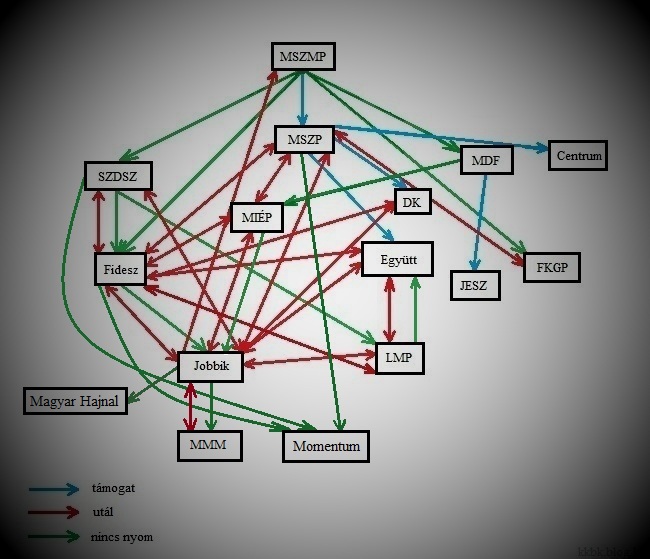

 KáKánBéKa
KáKánBéKa





Utolsó írka